Word文档奇偶页页码排版技巧
作为办公场景中使用频率最高的文档处理工具,Word的页面布局功能直接影响着文档的专业呈现效果。针对需要双面打印的文档,正确设置奇偶页页码位置是提升排版质量的重要环节。
设置奇偶页页码的基础操作
在文档顶部导航栏中选择"插入"模块,定位至"页眉和页脚"功能区。点击页码选项后,建议先任意选择基础样式进入设计界面,此时需要勾选"奇偶页不同"复选框以激活差异排版功能。

精准定位页码位置
完成基础设置后,重点在于调整页面边距对齐方式。在页眉/页脚编辑状态下,选中页码文本框,通过段落设置面板将奇数页页码设为左对齐,偶数页页码设为右对齐。此时可观察到两侧的定位标记会随设置自动偏移,确保打印装订后页码始终位于外侧边缘。
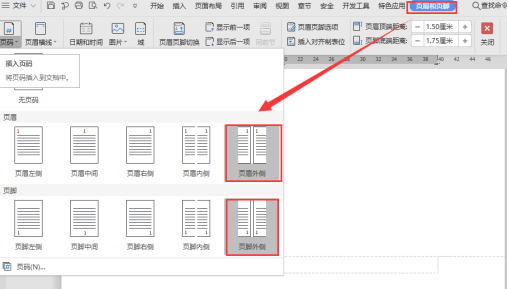
进阶版式调整方法
对于需要特殊样式的文档,可在设计选项卡中选用预设模板。注意观察页码样式的编号规律,"普通数字1"对应左对齐样式,"普通数字3"则为右对齐样式。分别对奇偶页应用不同模板后,建议滚动查看多页验证效果,确认无误后退出编辑模式。
常见问题处理建议
若发现页码位置异常,需检查文档是否启用"对称页边距"设置。部分版本需在页面布局中开启"镜像边距"功能才能实现真正的奇偶页对称效果。同时注意分节符的设置可能影响页码连续性,建议在设置前统一文档的节属性。
掌握这些排版技巧后,可快速制作出符合印刷标准的专业文档。通过定期保存操作进度,使用快捷键切换编辑模式等细节优化,能显著提升文档处理效率。对于需要长期使用的模板,建议将设置完成的文档另存为.dotx格式以便复用。

















